¿Tienes errores de sincronización de audio y video mientras ves una buena película en Netflix? ¿Has sufrido anteriormente el error de retraso de sonido de Netflix? Bien, los siguientes consejos están elaborados para que puedas resolver estos errores sin ayuda técnica. ¡Encontremos la solución ya!
11 soluciones para el audio y video de Netflix no sincronizado / retraso de sonido de Netflix
Solución 1: Comprueba tu conexión a Internet
Para solucionar este tipo de errores comunes de Netflix, basta con comprobar la conexión a Internet. Hay momentos en los que tu conexión a Internet no funciona correctamente, provocando problemas de desincronización del audio de Netflix. Y para ello, debes comprobar si tu conexión a Internet funciona correctamente o no.

Prueba tu conexión a internet con otro dispositivo, como por ejemplo tu laptop, tu computadora o tu celular, para navegar por la web. Normalmente, este error se debe a una mala conexión a Internet. En el caso de que el Internet funcione bien, puedes pasar a la siguiente solución.
Solución 2: Forzar el cierre de Netflix
De la misma manera que en tu celular, puedes forzar el cierre de Netflix para solucionar los errores de audio y video fuera de sincronización de Netflix. Es posible que, debido a una falla, te encuentres con este error de retraso de audio de Netflix mientras ves una película o un programa.
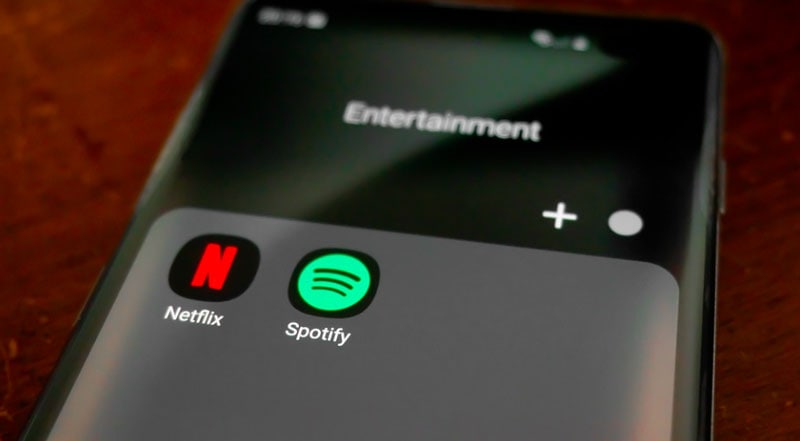
Trata de cerrar la aplicación de Netflix y volver a iniciarla en el mismo equipo. Con esto se resuelve el problema de retraso de audio. Esta solución le ha funcionado a muchos usuarios de Netflix, por lo que tú también puedes probarla. En caso de que no funcione y el error continúe, pasa a la siguiente solución.
Solución 3: Borrar la memoria caché de Netflix
La aplicación de Netflix guarda los datos del portal asociado por el que navegan sus usuarios para facilitarles su navegación por la aplicación. Algunas veces, los datos recopilados provocan problemas con la interfaz de usuario general de la aplicación. Para solucionar estos problemas tan comunes, puedes borrar la memoria caché guardada por la aplicación.
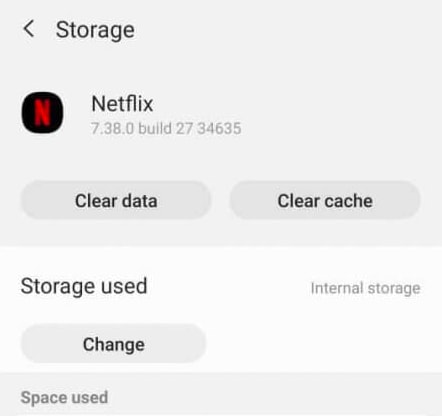
Netflix está disponible en casi todos los sistemas, por lo que el proceso de borrado de la memoria caché es diferente en cada uno de ellos. Pero puedes seguir los siguientes pasos y compararlos con tu sistema actual para limpiar la memoria caché de Netflix.
- Accede al menú de aplicaciones y selecciona la opción Aplicaciones o Gestor de aplicaciones.
- Desplázate hacia abajo y selecciona la aplicación de Netflix.
- Selecciona Borrar datos.
- Y después selecciona "Borrar caché".
Con esto el error de retardo de audio de Netflix debería desaparecer. Si se produce de nuevo el mismo error, puedes probar la siguiente solución.
Solución 4: Reinicia tu dispositivo
Como ya hemos dicho, Netflix está disponible de forma amplia para diferentes dispositivos y sistemas operativos, asícomo para televisores inteligentes. Para solucionar el error de retraso de audio o el error de sincronización, basta con reiniciar el sistema.
Cuando hayas reiniciado el sistema, reinicia la aplicación de Netflix para ver si el problema se resuelve. En el caso de que no tengas éxito, prueba con la siguiente solución.
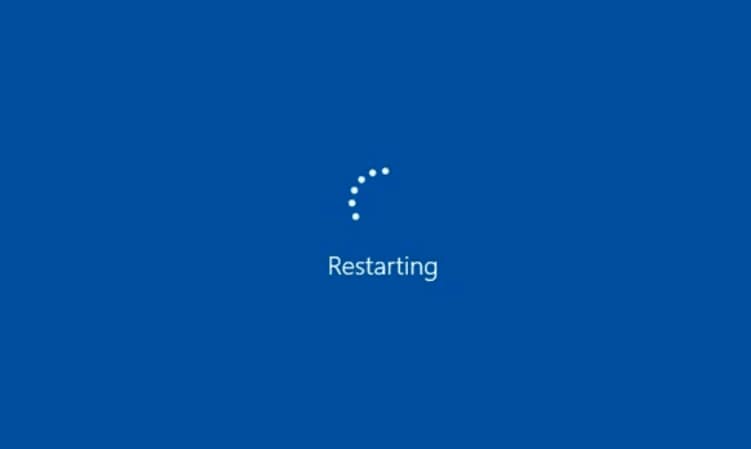
Solución 5: Actualiza tus dispositivos
En ocasiones, a causa de una actualización de software, es posible que algunas aplicaciones instaladas en tu dispositivo no funcionen correctamente. Cuando tu dispositivo reciba una nueva actualización, debes instalarla para solucionar estos problemas.

Para ello, sólo tienes que ir a la opción de ajustes y seleccionar la opción de actualización de software o de firmware. En caso de que haya una nueva actualización disponible, comprueba que la descarga y la instalación se realicen de forma inmediata.
La actualización de tu dispositivo puede ser diferente, por lo que deberás buscar la nueva actualización manualmente siguiendo el método mencionado anteriormente. Pero si el error persiste, aquítenemos una solución más para ti.
Solución 6: ¡Descargar el video y repararlo!
¿Sabías que puedes descargar tu película favorita de Netflix en tu dispositivo? En caso de que ninguna de las soluciones anteriores te sirvan, puedes descargar el video para repararlo y asísolucionar el error de sincronización de audio de Netflix.
Puede utilizar recursos de terceros para descargar los videos de Netflix y asípoder repararlos. El programa Wondershare Recoverit es una de las herramientas más recomendadas para reparar un video. La siguiente guía te mostrará cómo puedes reparar un video en Netflix.
Paso 1: Abre la herramienta Recoverit
Descarga la herramienta Recoverit de Wondershare en tu sistema operativo correspondiente. Después de descargar el archivo de instalación, inicia la herramienta y añade un video para repararlo.

Paso 2: Añade un video

Al iniciar la herramienta, hay que seleccionar la opción de Reparación de Video Corrupto en el panel de la izquierda. Y a continuación, haz clic en Añadir video. Consulta la captura de pantalla anterior para obtener más información.
Paso 3: Repara el Video dañado
Paso 3: Repara el Video Dañado Navega primero por el video descargado.

Cuando hayas terminado, haz clic en el botón de reparación que aparece en la esquina inferior derecha.
Paso 4: Guarda el video recuperado
Al hacer clic en la opción Reparar, se iniciará el proceso de recuperación del video dañado. Espera a que se realice el proceso. Para comprobar si el video está reparado o no, puedes revisar la vista previa del mismo.
Una vez confirmado, puedes guardar el video reparado en el sistema de tu computadora seleccionando el botón Guardar. Haz clic en Guardar para descargar el video reparado en la carpeta seleccionada.

Solución 7: Actualiza los controladores de audio de tus dispositivos
Algunos usuarios de Windows tienen problemas relacionados con el audio debido a controladores de audio anticuados o dañados. Para resolver estos problemas, es necesario actualizar los controladores de audio de tu sistema. Simplemente busca los controladores de audio compatibles con el sistema de tu computadora y actualízalos manualmente.
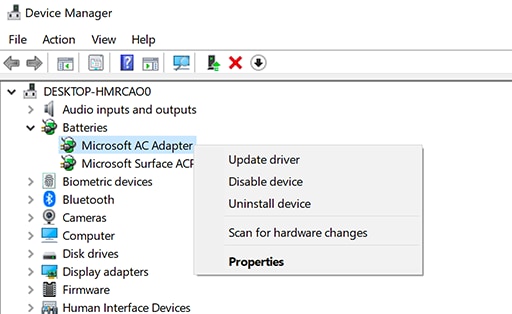
Si no puedes actualizar los controladores de audio de tu dispositivo de forma manual, puedes intentar usar herramientas de terceros para reparar o actualizar los controladores de audio. Se pueden encontrar herramientas de este tipo en Internet.
Solución 8: Desactiva las extensiones del navegador
Los navegadores Google Chrome, Mozilla Firefox, Safari y el resto, permiten el uso de extensiones para mejorar la experiencia de navegación. Las extensiones no deseadas pueden interrumpir la navegación por Internet.
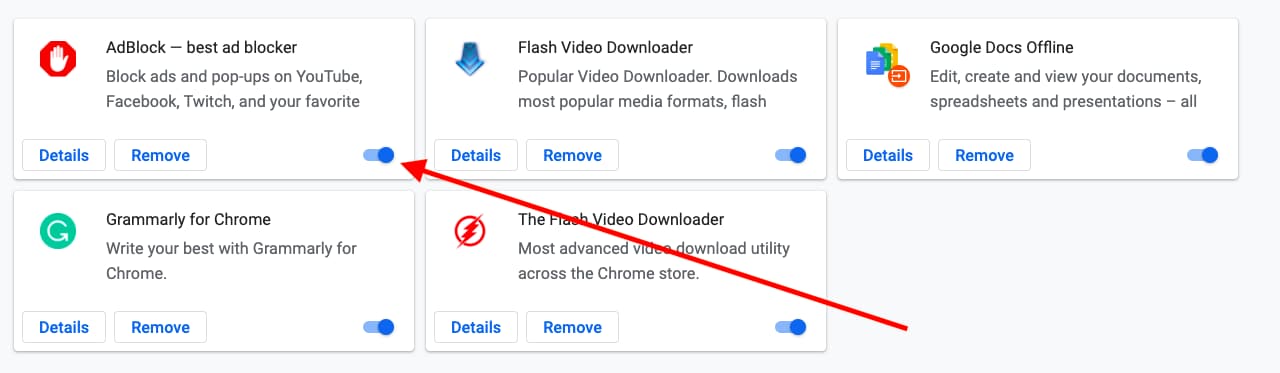
Si quieres solucionar el error de retraso de audio en Netflix, solo tienes que desactivar las extensiones que no quieres o que no conoces en tu navegador, comprueba si el problema se resuelve.
Solución 9: Actualiza y reinicia tu navegador
En ocasiones, un navegador obsoleto te impide navegar por tus sitios web favoritos. No obstante, si la solución anterior no te funciona, entonces busca las actualizaciones de tu navegador web.
Ve desde la página de Configuración en tu navegador web y comprueba si hay una nueva actualización. En caso de que haya una nueva actualización disponible, solo tienes que descargarla e instalarla. Reinicia el navegador e intenta acceder a Netflix. ¿Te ha funcionado? ¿No? Intentemos con una solución más.
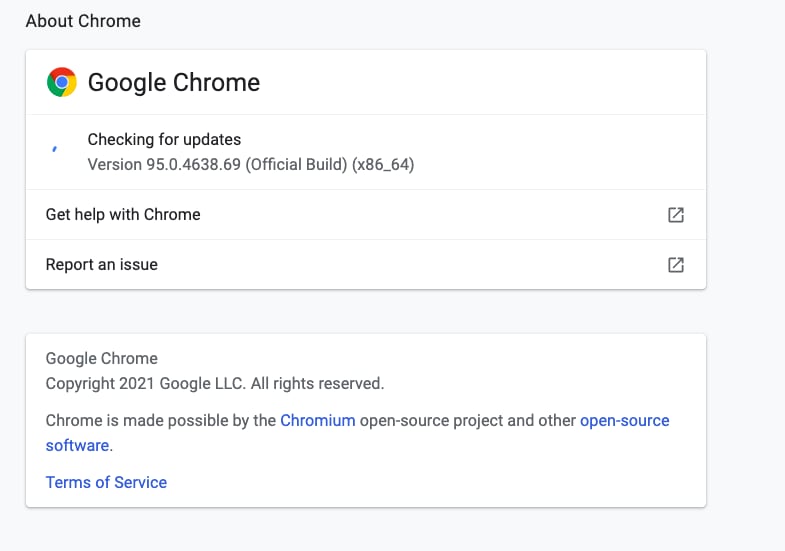
Solución 10: Desactiva la reproducción en alta definición (HD Streaming)
Netflix te ofrece la opción de transmitir tus películas favoritas en una resolución de alta definición. Cuando ves videos en alta resolución, consumes una gran cantidad de banda ancha. Cuando la banda ancha de tu conexión a Internet es insuficiente, es posible que se produzca un error de sincronización de audio en Netflix.
Para solucionar los errores de sincronización de audio y video de Netflix, puedes probar desactivando la función de Streaming HD.
Solución 11: Actualiza Netflix
Finalmente, la última solución que tenemos para ti es actualizar tu aplicación de Netflix. En su mayoría, los usuarios no saben cómo actualizar sus aplicaciones. Continúan usando la versión obsoleta de la aplicación, lo que puede causar problemas de retraso en el sonido de Netflix. Para actualizar una aplicación, sigue los siguientes pasos.

Para actualizar la aplicación de Netflix, puedes hacerlo desde la tienda de aplicaciones correspondiente. Los usuarios de iOs pueden buscar la aplicación de Netflix en la AppStore, mientras que los usuarios de Android pueden buscar en la Play Store.
Basta con buscar la aplicación de Netflix en la respectiva tienda de aplicaciones y hacer clic en el botón de actualización. Después de actualizar la aplicación, vuelve a iniciarla. El error debería desaparecer a estas alturas.
Conclusión:
Por algo Netflix es la plataforma de streaming online más popular del mundo, que cuenta con millones de suscriptores activos. No obstante, muchos usuarios de Netflix no saben cómo solucionar los errores más comunes que se producen en sus dispositivos. Por ello, intentamos ofrecerte las mejores soluciones para arreglar el error de sincronización de Netflix. Trata de seguir las soluciones mencionadas arriba, ya que pueden resolver muchos de tus problemas relacionados con Netflix.

